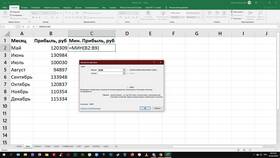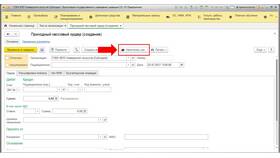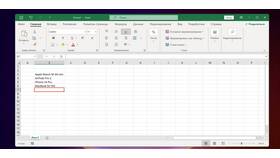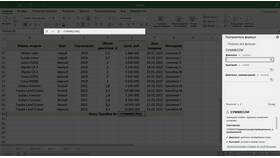| Тип сальдо | Формула |
| Конечное сальдо | =СУММ(B2:B10)-СУММ(C2:C10) |
| Накопительное сальдо | =D1+B2-C2 |
- Создайте столбцы: Дата, Приход, Расход, Сальдо
- Заполните данные по операциям
- Оставьте первую строку сальдо пустой или введите начальный остаток
- В ячейке D2 введите формулу: =D1+B2-C2
- Протяните формулу вниз по столбцу
- Для первой строки укажите начальное сальдо вручную
| Функция | Пример |
| СУММЕСЛИ | =СУММЕСЛИ(A2:A100;">01.01.2023";B2:B100) |
| ЕСЛИ | =ЕСЛИ(B2-C2>0;"Прибыль";"Убыток") |
| Дата | Приход | Расход | Сальдо |
| 01.01.2023 | 10000 | 5000 | 5000 |
| 02.01.2023 | 15000 | 7000 | =D1+B2-C2 |
- Выделите диапазон данных
- Вставьте → Сводная таблица
- Добавьте поля "Приход" и "Расход" в значения
- Настройте группировку по датам
- Выделите столбцы с данными
- Вставьте → График
- Выберите тип "Гистограмма с накоплением"
- Настройте подписи данных
| Метод проверки | Формула |
| Сумма всех операций | =СУММ(B2:B100)-СУММ(C2:C100) |
| Последнее сальдо | =ДВССЫЛ("D"&СТРОКА()-1) |
Использование Excel для расчета сальдо позволяет автоматизировать учет финансовых потоков и оперативно анализировать изменения остатков. Для сложных расчетов рекомендуется использовать именованные диапазоны и проверку ошибок.